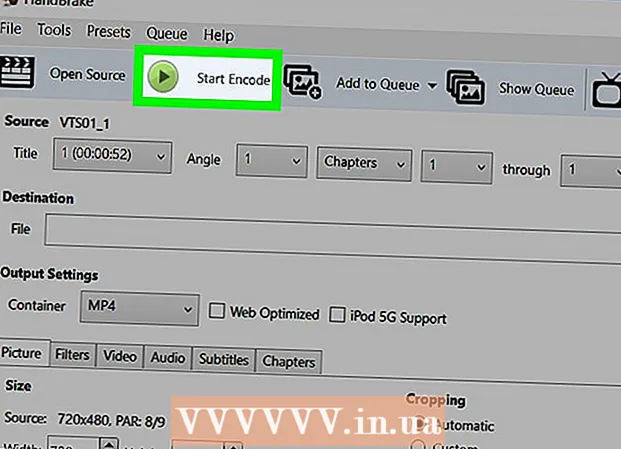Autor:
Roger Morrison
Dátum Stvorenia:
6 September 2021
Dátum Aktualizácie:
1 V Júli 2024
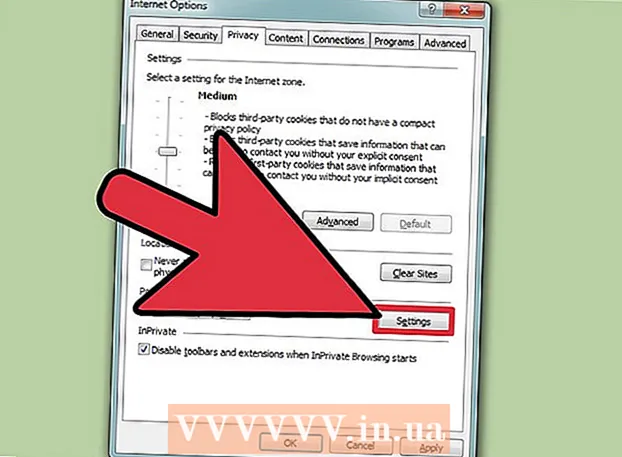
Obsah
Blokovač vyskakovacích okien v aplikácii Internet Explorer vo väčšine prípadov bráni webovým stránkam v otváraní vyskakovacích okien počas prehliadania. Toto funguje dobre, ak chcete udržať inzerentov na uzde, ale môže to spôsobiť problémy webom, ktoré potrebujú správne fungovanie vyskakovacích okien. Našťastie môžete tieto webové stránky naďalej navštevovať vypnutím blokovania automaticky otváraných okien alebo znížením úrovne blokovania.
Na krok
 Otvorte program Internet Explorer. Ak používate tablet Surface alebo Windows, klepnite na ploche na úvodnej obrazovke alebo v zozname Všetky aplikácie a potom klepnite na ikonu Internet Explorer na paneli úloh.
Otvorte program Internet Explorer. Ak používate tablet Surface alebo Windows, klepnite na ploche na úvodnej obrazovke alebo v zozname Všetky aplikácie a potom klepnite na ikonu Internet Explorer na paneli úloh.  Kliknite alebo klepnite na ikonu ozubeného kolieska alebo na ponuku Nástroje. Ak tieto možnosti nevidíte, stlačte Alta potom kliknite na ponuku Nástroje.
Kliknite alebo klepnite na ikonu ozubeného kolieska alebo na ponuku Nástroje. Ak tieto možnosti nevidíte, stlačte Alta potom kliknite na ponuku Nástroje.  Vyberte „Možnosti Internetu“. Teraz sa otvorí okno Možnosti Internetu.
Vyberte „Možnosti Internetu“. Teraz sa otvorí okno Možnosti Internetu. 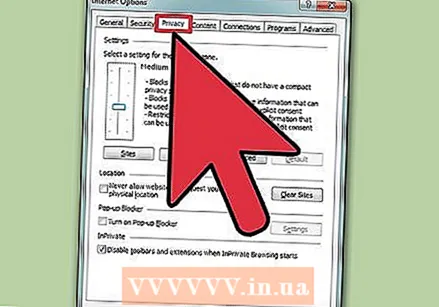 Kliknite alebo klepnite na kartu.Ochrana osobných údajov.
Kliknite alebo klepnite na kartu.Ochrana osobných údajov. 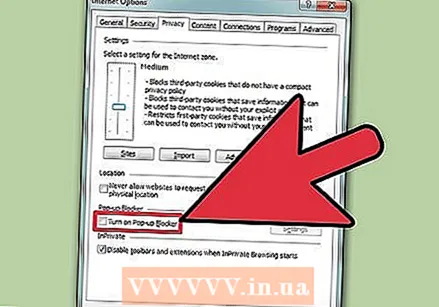 Zrušte začiarknutie políčka vedľa položky „Povoliť blokovanie automaticky otváraných okien“. Kliknutím alebo klepnutím na tlačidlo OK uložte zmeny.
Zrušte začiarknutie políčka vedľa položky „Povoliť blokovanie automaticky otváraných okien“. Kliknutím alebo klepnutím na tlačidlo OK uložte zmeny.  Namiesto deaktivácie blokovania automaticky otváraných okien zvážte zmenu úrovne blokovania. Kliknutím alebo klepnutím na tlačidlo Nastavenia zobrazíte nastavenia blokovania automaticky otváraných okien. Pomocou rozbaľovacej ponuky zmeňte nastavenia na „Nízke“. Týmto spôsobom je povolená väčšina kontextových okien, zatiaľ čo podozrivé kontextové okná sú stále blokované. Môžete tiež pridať webové stránky do zoznamu výnimiek, aby vyskakovacie okná z týchto webových stránok boli vždy povolené.
Namiesto deaktivácie blokovania automaticky otváraných okien zvážte zmenu úrovne blokovania. Kliknutím alebo klepnutím na tlačidlo Nastavenia zobrazíte nastavenia blokovania automaticky otváraných okien. Pomocou rozbaľovacej ponuky zmeňte nastavenia na „Nízke“. Týmto spôsobom je povolená väčšina kontextových okien, zatiaľ čo podozrivé kontextové okná sú stále blokované. Môžete tiež pridať webové stránky do zoznamu výnimiek, aby vyskakovacie okná z týchto webových stránok boli vždy povolené. - Zakázaním blokovania automaticky otváraných okien sa úplne stanete zraniteľnými voči útokom škodlivého softvéru a otravným inzerentom. Dôrazne sa odporúča ponechať blokovanie automaticky otváraných okien povolené a do zoznamu výnimiek pridať webové stránky, z ktorých chcete povoliť kontextové okná.
Tipy
- Ak je blokovanie automaticky otváraných okien blokované, zatiaľ čo je blokovanie automaticky otváraných okien upozornené, budete informovaní na malom informačnom paneli pod adresným riadkom. Ak kliknete na tento panel, môžete dočasne povoliť vyskakovacie okná, pridať webovú stránku do zoznamu výnimiek alebo upraviť nastavenia blokovania.